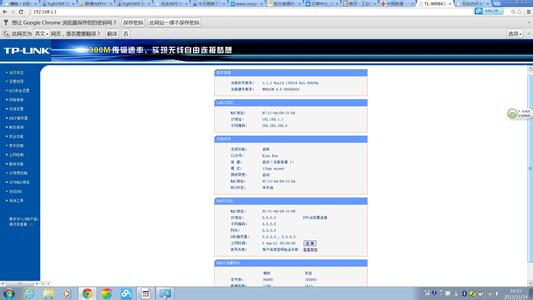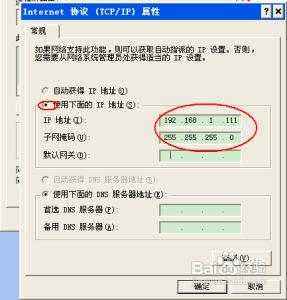大家都知道使用电信宽带上网是需要猫的,现在电信有自带无线功能的猫!那么电信猫怎么设置无线wifi网络呢?这里小编就来详细的为代价啊分享电信modem无线设置教程!
电信猫怎么设置无线wifi 精――工具/原料无线猫
电脑或者手机
电信猫怎么设置无线wifi 精――猫设置网址打不开的解决办法电信猫怎么设置无线wifi 精 1、
很多人会打不开路由器或者是无线猫的设置网址!可以打开的直接忽略这步骤!!不能打开的大部分都是IP设置的原因!!电信猫的默认设置网站都是192.168.1.1 。打不开的右键点击网上邻居-属性。 然后右键点击本地连接- 属性!!
电信猫怎么设置无线wifi 精 2、
然后在选中Internet 协议!! 然后在点击属性按钮!!
电信猫怎么设置无线wifi 精 3、
然后IP地址输入:192.168.1.2 。 子掩码是自动出来的, 默认网关设置为192.168.1.1 。然后DNS可以设置路由器之后在填写。 或者是咨询电信宽带是多少! 然后保存之后就可以打开192.168.1.1了!!
电信猫怎么设置无线wifi 精_无线猫怎么设置wifi
电信猫怎么设置无线wifi 精――电信猫无线wifi设置流程电信猫怎么设置无线wifi 精 1、
小编电脑上面连了无线路由器, 不好打开192.168.1.1 , 这里就拿手机为大家演示把,手机和电脑是一样的。 在浏览器里面输入 192.168.1.1 。 然后会出现登录窗口, 如下图!!电信猫的登录用户名和密码都是印在猫的背面的。可以自己查看!!
电信猫怎么设置无线wifi 精 2、
然后在点击导航里面的网络!第一次使用会需要设置你的登录名和密码。就是电信提供的账户名和密码!然后先启用无线网络。 勾上就可以了。 然后在点击高级按钮!!
电信猫怎么设置无线wifi 精 3、
点击高级之后设置wifi密码,点击保存!!
电信猫怎么设置无线wifi 精_无线猫怎么设置wifi
电信猫怎么设置无线wifi 精 4、
然后点击导航里面的管理-设备管理, 重启路由器即可!!
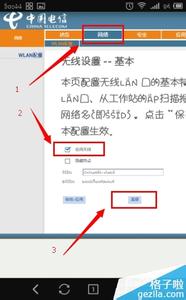
 爱华网
爱华网